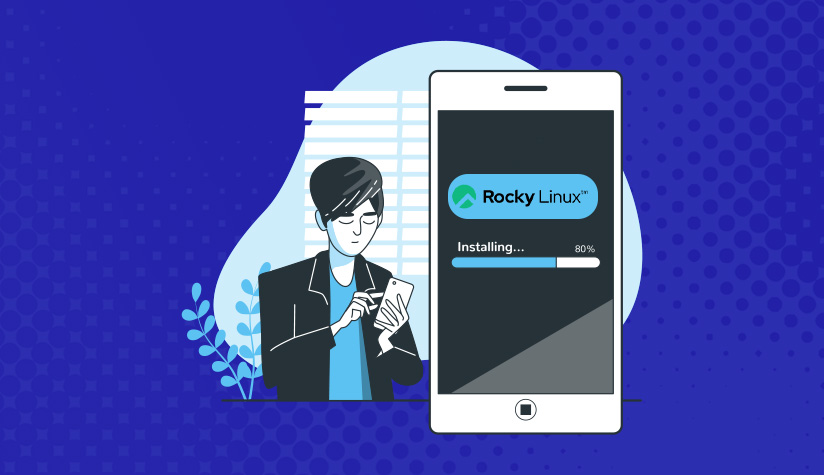نصب سیستم عامل Rocky Linux میتواند یک گزینه خوب برای علاقهمندان به لینوکس باشد و خروجی قابل قبولی را برای مخاطبان فراهم کند. سیستمعاملهای لینوکس معمولاً از امنیت بیشتری نسبت به سیستمعاملهای ویندوز برخوردارند. اکثر کاربران تازهکار لینوکس معمولاً تجربه کاربری در محیط لینوکس ندارند. بنابراین، روش نصب سیستمعاملهای لینوکس به سادهترین شکل ممکن است و نیازی به تغییرات خاصی نخواهید داشت!
نکته مهم: قبل از انجام هر کاری، حتماً از دادههای سیستم خود پشتیبان تهیه کنید تا در صورت بروز هرگونه اشتباه در حین کار یا پیشرفت نصب، دادههای ویندوز خود را از دست ندهید!
درباره سیستم عامل Rocky Linux
بر اساس اعلام RedHat، توزیع CentOS 8 تا پایان سال 2021 به پایان عمر خود خواهد رسید و به جای آن، CentOS 8 Stream در دسترس قرار خواهد گرفت. همچنین، همانطور که میدانید، باید تا پایان سال 2024 از CentOS 7 خداحافظی کنید.
اکنون یا باید توزیع لینوکس خود را تغییر دهید یا از CentOS 8 Stream استفاده کنید. خوشبختانه، توزیع Rocky Linux یک جایگزین مناسب برای توزیع محبوب CentOS است. Rocky Linux یک توزیع از سیستم عامل GNU/Linux بر پایه کد منبع RedHat Enterprise Linux است.
Rocky Linux توسط گروهی از توسعهدهندگان CentOS ایجاد شده است و هدف آن ارائه یک جایگزین کاملاً سازگار و پایدار برای CentOS میباشد. این توزیع از لحاظ سازگاری باینری و کد منبع با RHEL (RedHat Enterprise Linux) یکسان است و میتواند جایگزین مناسبی برای CentOS باشد.

پیشنیازهای نصب سیستم عامل Rocky Linux
نصب نرمافزار Rufus و دانلود RedHat
فضای ذخیرهسازی برای نصب RedHat
فلش مموری قابل بوت
ابتدا باید یک فلش درایو داشته باشید و فایل ISO Rocky Linux را به فلش درایو مورد نظر منتقل کنید تا سیستم عامل را روی فلش ذخیره کنید. ابتدا به آخرین نسخه ISO Rocky Linux دسترسی پیدا کنید. پس از دسترسی به فایل نصب ISO، باید نرمافزار Rufus را نیز دانلود کنید.
نصب نرمافزار Rufus و دانلود فایل Rocky Linux
توجه: برای دسترسی به سیستم عامل لینوکس RedHat، معمولاً دانلود آخرین نسخه توصیه میشود.
توجه: اینجا نحوه دسترسی به نرمافزار Rufus آمده است. به خاطر داشته باشید که از Rufus در حالت GPT استفاده کنید، نه MBR.
ذخیره فایل لینوکس دانلود شده بر روی فلش به صورت قابل بوت، وظیفه اصلی Rufus است. فایل لینوکس را در بخش Boot Selection همانطور که در زیر نشان داده شده است قرار دهید، طرح بندی پارتیشن را در حالت GPT تنظیم کنید و روی Start کلیک کنید. بسته به سرعت فلش درایو شما، ممکن است فرآیند ذخیرهسازی چند دقیقه طول بکشد. اکنون میتوانید به راحتی وارد BIOS شوید و فلش قابل بوت را برای شروع نصب انتخاب کنید.
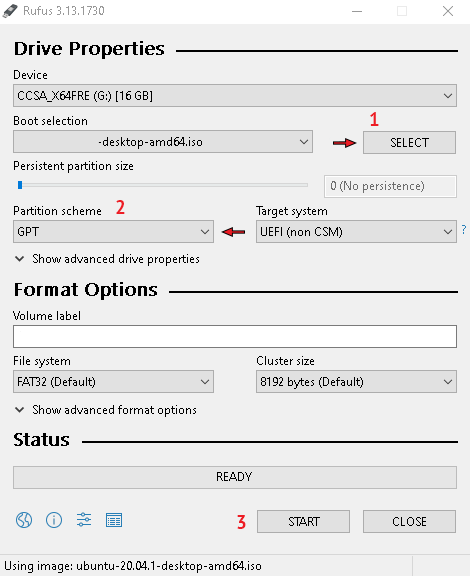
ورود به صفحه BIOS برای بوت کردن از فلش
میتوانیم به راحتی وارد BIOS شویم تا بارگیرنده راهانداز (بوتلودر) فلش مموری را که برای نصب Rocky Linux استفاده میکنیم، انتخاب کنیم. توجه داشته باشید که ورود به BIOS در هر سیستم متفاوت است. اگر در استفاده از روشهای توصیه شده در مقاله ناموفق بودید، میتوانید در اینترنت جستجو کنید یا از طریق پلتفرمهای گفتگوی آنلاین اطلاعات کسب کنید تا بهترین روشها برای ورود به صفحه BIOS سیستم خود را بیاموزید.
معمولاً با فشردن کلیدهای ترکیبی مانند F2، F10، F12، Del یا Esc در هنگام راهاندازی سیستم میتوانید وارد صفحه BIOS شوید. این کلیدهای میانبر در سیستمهای مختلف متفاوت است.
پس از ورود به صفحه BIOS، به دنبال گزینهای مانند “Boot Options”، “Boot Order” یا “Boot Device” بگردید. این گزینه معمولاً در منوی اصلی BIOS قرار دارد. سپس فلش مموری قابل بوت خود را که حاوی فایل نصب Rocky Linux است، انتخاب کنید.
پس از انتخاب فلش مموری به عنوان دستگاه بوت اولیه، تغییرات را ذخیره کرده و از BIOS خارج شوید. سیستم شما باید از فلش مموری بوت شده و فرآیند نصب Rocky Linux آغاز شود.
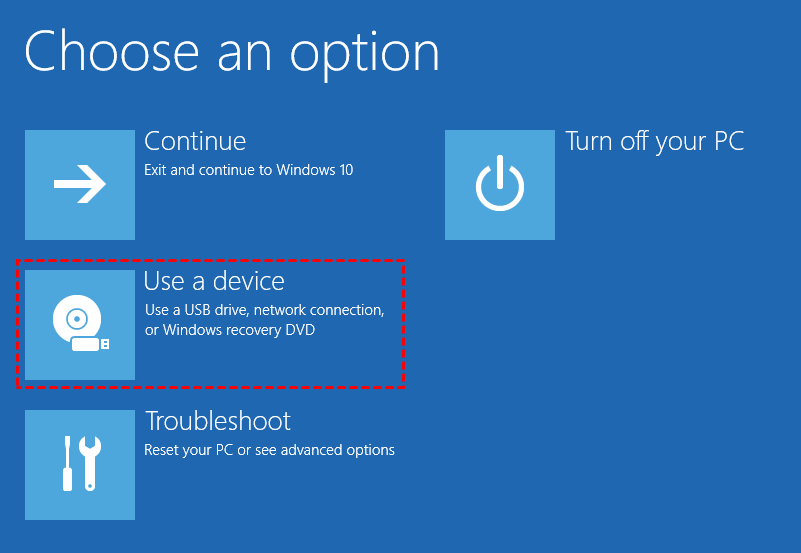
با ورود به صفحه نصب، صفحهای مشابه تصویر زیر را مشاهده خواهید کرد. برای شروع نصب، باید گزینه اول یعنی “Install Rocky Linux” را انتخاب کنید.
در این صفحه، چند گزینه برای شما نمایش داده میشود:
1. Install Rocky Linux – این گزینه را برای شروع نصب سیستم عامل Rocky Linux روی سیستم خود انتخاب کنید.
2. Test this media & install Rocky Linux – این گزینه ابتدا رسانه نصب را بررسی میکند تا از عدم وجود خطا در آن اطمینان حاصل شود، سپس فرآیند نصب را آغاز میکند.
3. Install Rocky Linux with Add-ons – این گزینه به شما امکان میدهد تا در هنگام نصب، افزونههای اضافی را نیز نصب کنید.
4. Troubleshooting – این بخش گزینههای عیبیابی و تنظیمات پیشرفته را ارائه میدهد.
5. Rescue Installed System – این گزینه برای بازیابی یک سیستم نصب شده Rocky Linux در صورت بروز مشکل استفاده میشود.
6. Run a Memory Test – این گزینه یک آزمون حافظه را اجرا میکند تا از سلامت حافظه رم سیستم اطمینان حاصل شود.
برای شروع نصب معمولی Rocky Linux، گزینه اول “Install Rocky Linux” را انتخاب کنید و دکمه Enter را فشار دهید تا به مرحله بعدی نصب بروید.
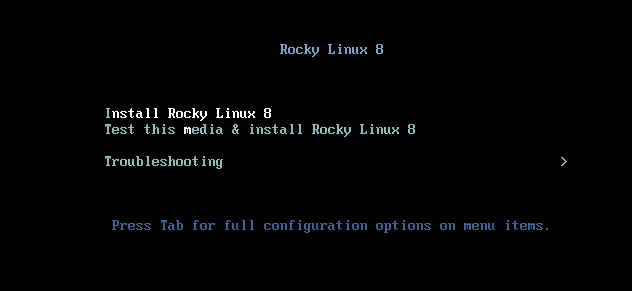
خوب، برای شروع نصب سیستم عامل Rocky Linux، باید منتظر شد تا صفحه نصب بارگذاری شود. بعد از آن میتوانیم مراحل نصب را دنبال کنیم:
مرحله 1: صبر کردن تا صفحه نصب بارگذاری شود
بعد از اینکه صفحه نصب بارگذاری شد، میتوانیم ادامه دهیم و مراحل نصب را دنبال کنیم. در مرحله بعدی باید تنظیمات مربوط به نصب را انجام دهیم مثل انتخاد زبان، منطقه جغرافیایی، و چشم انداز مورد نظر برای نصب.
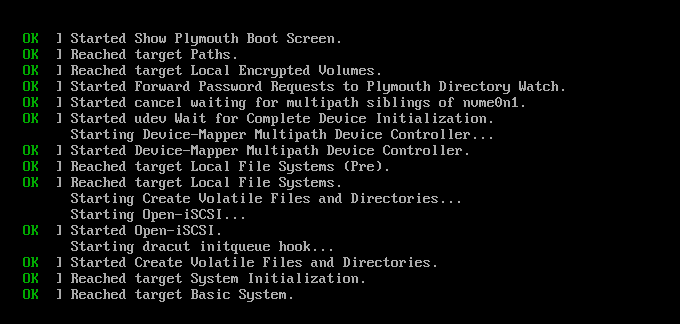
مرحله 2: اکنون زبان مورد نظر خود را انتخاب کنید، سپس روی “ادامه” کلیک کنید.
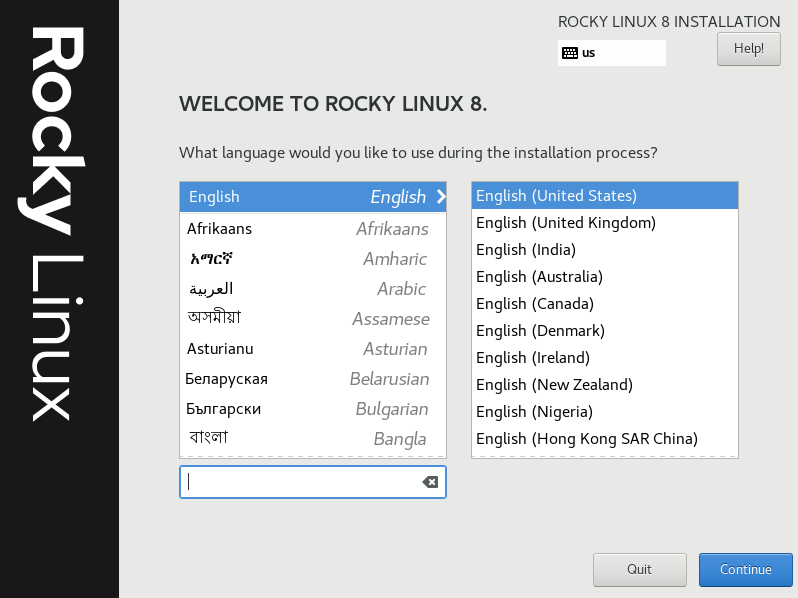
مرحله 3: برای مشخص کردن درایوی که قرار است Rocky Linux در آن نصب شود، گزینه “مقصد نصب” را انتخاب کنید که به معنای محل نصب است.
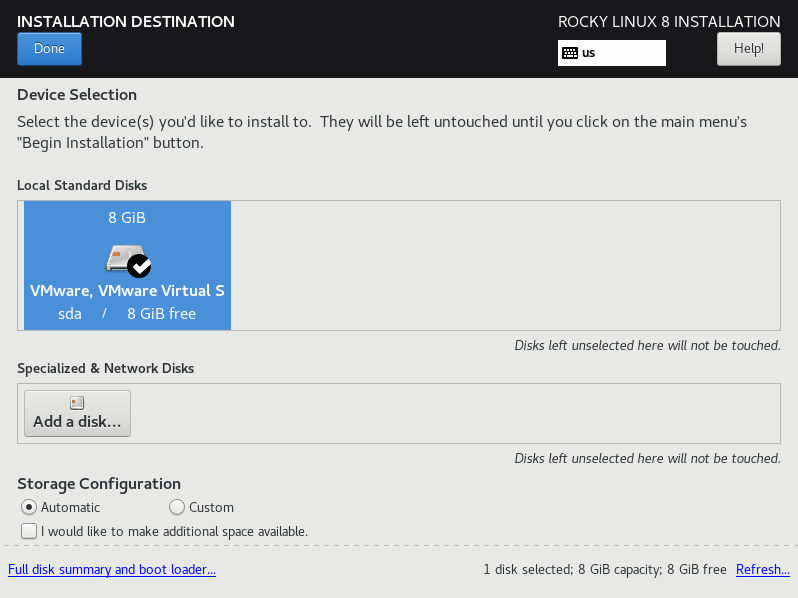
مرحله 4: اکنون، مطابق با تصویر زیر، ورودی اینترنت را متصل کنید و سپس وارد بخش انتخاب نوع نرم افزار شوید.

مرحله 5: در ادامه، شما نوع نصب و انواع نرم افزار را انتخاب خواهید کرد.
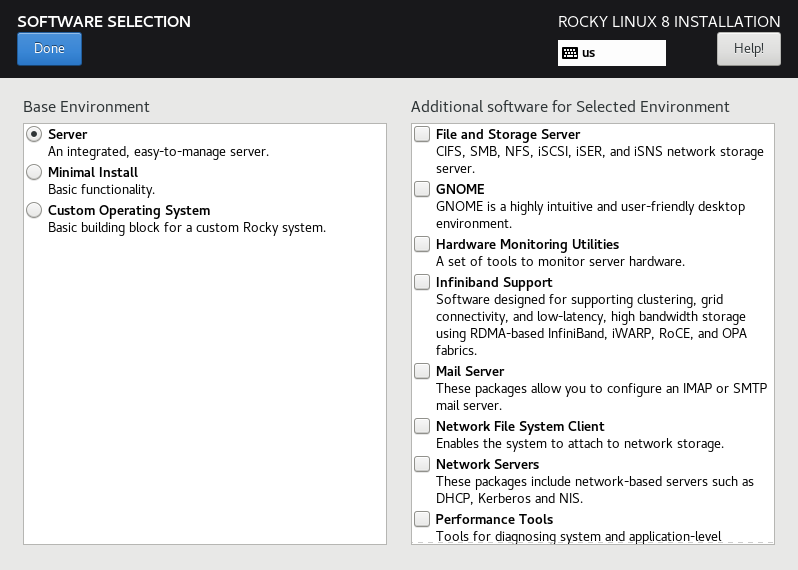
مرحله 6: رمز عبور و نام کاربری را مشخص کنید
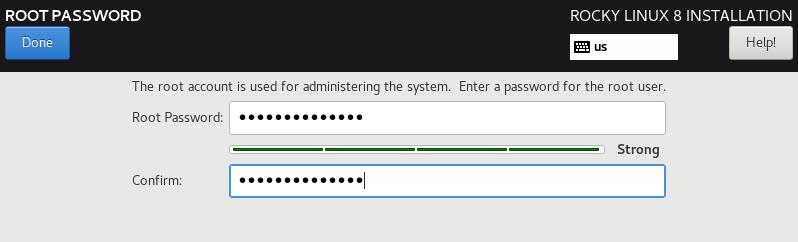
مرحله 7: اکنون روی گزینه “شروع نصب” کلیک کنید
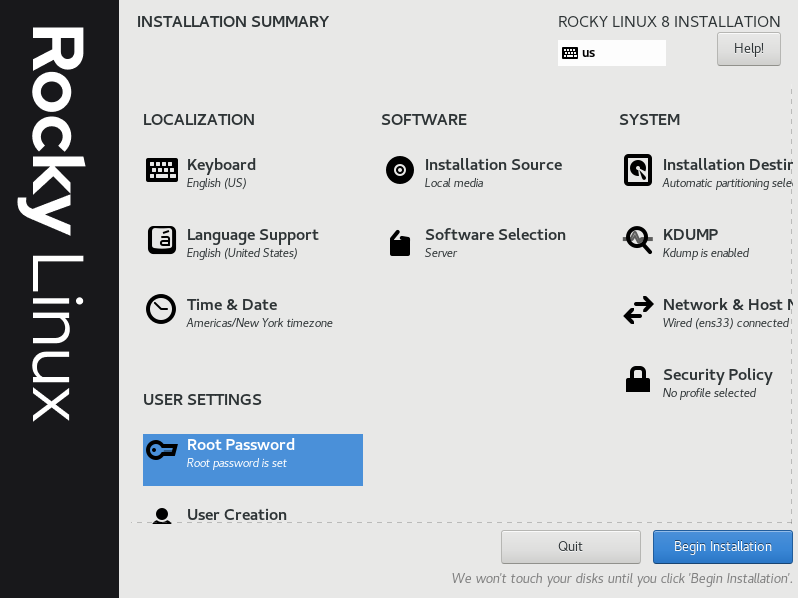
مرحله 8: در نهایت، در اینجا باید روی گزینه “راهاندازی مجدد” کلیک کنید.
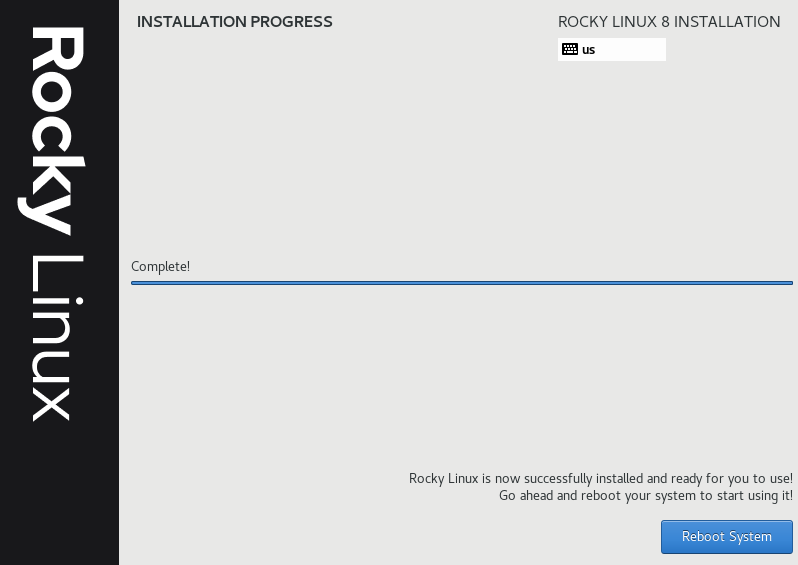
نتیجه گیری :
در این مقاله، ما تلاش کردیم تا سادهترین روش را برای نصب سیستم عامل Rocky Linux ارائه دهیم.
توجه: اگر نیاز دارید از سیستم عامل لینوکس به عنوان یک وب سرور استفاده کنید، میتوانید به صفحه خرید سرور مجازی لینوکس مراجعه کنید و به راحتی سرور مجازی لینوکس (Linux VPS) مورد نیاز خود را سفارش دهید.
استفاده از یک سرور مجازی لینوکس میتواند مزایای زیادی داشته باشد، از جمله:
1. امنیت بالا: سیستم عاملهای لینوکس معمولاً از امنیت بالاتری نسبت به ویندوز برخوردارند و در برابر ویروسها و حملات مقاومترند.
2. پایداری و کارایی بهتر: لینوکس برای کارهای سرور بهینهسازی شده است و از پایداری و کارایی بالایی برخوردار است.
3. هزینه پایینتر: در مقایسه با سرورهای فیزیکی، هزینه سرورهای مجازی لینوکس معمولاً پایینتر است.
4. انعطافپذیری: میتوانید منابع سرور مجازی لینوکس خود را بر اساس نیازهای متغیر، افزایش یا کاهش دهید.
با داشتن یک سرور مجازی لینوکس، میتوانید وب سایتها، وب سرویسها، پایگاه دادهها و برنامههای مختلف را به راحتی اجرا و میزبانی کنید. همچنین امکان دسترسی از راه دور و مدیریت سرور از هر نقطهای در دنیا را خواهید داشت.